本文主要是介绍用matlab模拟爆炸过程,做图教程(八)3dmax制作爆炸的小球,太实用了!!,希望对大家解决编程问题提供一定的参考价值,需要的开发者们随着小编来一起学习吧!
原标题:做图教程(八)3dmax制作爆炸的小球,太实用了!!
↑ 点击上方“图说科研”关注我们
在做材料方面的童鞋,经常会遇到这样一些现象:在已经形成聚集形态的溶液里加入其它物质或是改变了外界条件(温度、pH值、紫外光照、超声),就会使得原来的聚集体发生解体或破坏。这个解体或是破坏过程就可以用爆炸过程来形容。
具体步骤:
1、创建一个小球。【创建】—【几何体】—【标准基本体】—【球体】。调整其半径尺寸为10,如图13.1所示
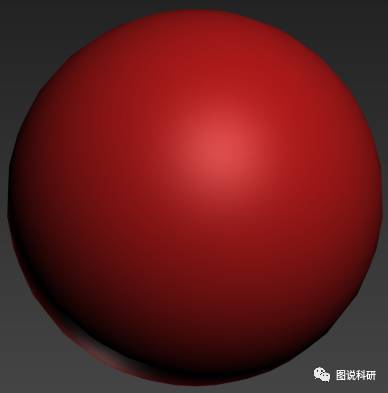
图13.1 红色小球
2、【几何体】—【粒子系统】—【粒子阵列】—【修改】—【基本参数】—【拾取对象】。点击【几何体】按钮,在下拉列表中选择【粒子系统】项,单击【粒子阵列】按钮,在视图中绘制一粒子系统,并点击【修改】命令面板,打开【基本参数】卷展栏并点击【拾取对象】按钮,如图13.2所示
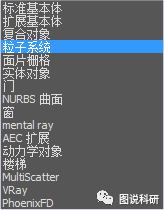
图13.2 粒子系统
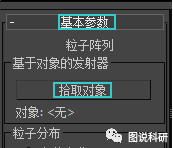
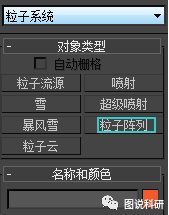
图13.3 粒子系统的对象类型以及基本参数面板
创建离子系统
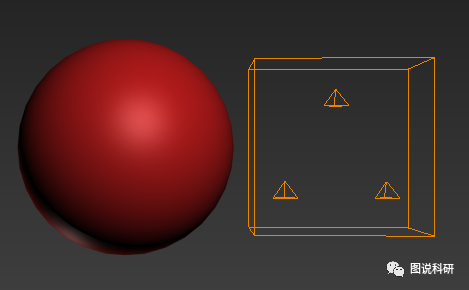
图13.4创建离子系统
3、粒子系统的参数设置一定要调试,点击【视口显示】栏下的【网格】项,并确定【粒子数百分比】为100%,在【粒子类型】卷展栏下,选择【对象碎片】单选框,接着在【对象碎片控制】栏下确定【厚度】值为2,【碎片数目】为30。如图3所示
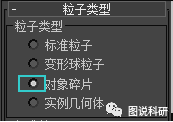
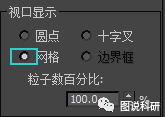
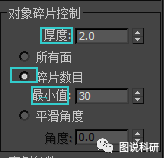
图13.5 视口显示、粒子类型、对象碎片控制面板
4、确定材质来源为【拾取的发生器】,并确定【旋转和碰撞】卷展栏下的【自旋时间】为50。此时拖动动画杆,可以观看到小球变为碎片的效果,但是原来的小球却一直还在,因此接下来考虑如何把原来的小球在爆炸时隐藏。
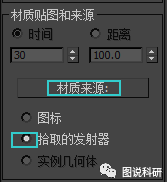
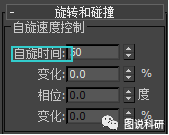
图13.6 材质来源和自旋时间的设定
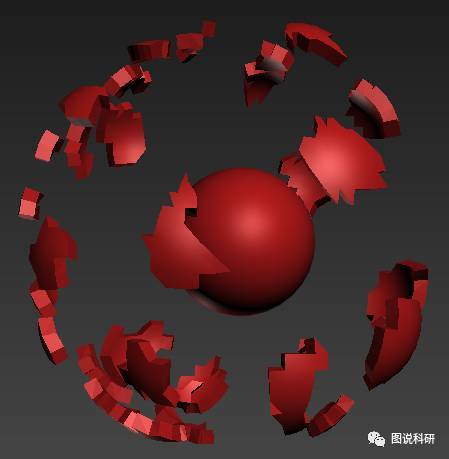
图13.7 移动时间轴的效果
5、点击工具栏上的【曲线编辑器】按钮

,打开轨迹视图,确定到sphere01上,点击【编辑】菜单中的【可见性轨迹】—【添加(A)】命令,此时在sphere01的下拉菜单里就会出现【可见性】,由于在爆炸的这段时间里小球的可见性值为1(1代表可见,0代表不可见)。点击工具栏上的【添加关键点】按钮

,把此处的时间帧设置成关键点。如图13.10所示,箭头所指的虚线控制着可见性的数值,把它从1处拖放到0 ,就可以保证从此时间帧往后的时间轴里小球都是不可见的。

图13.8 曲线编辑器
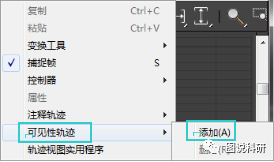

图13.9 在编辑栏下面添加小球的可见性控制
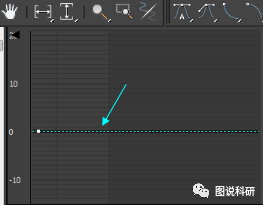
图13.10 把可见性数值设置为0
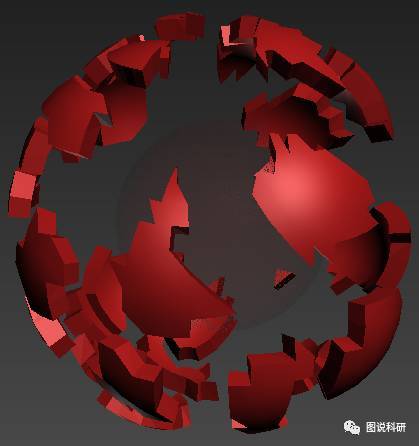
图13.11 在此关键帧出的爆炸效果
只要适当的改变种子数、碎片厚度、碎片数目等参数后就可以是效果更加漂亮。
本章小结:
爆炸效果只是用来示意结构被破坏,可以表达出一种似动非动效果。操作简单,没有太多的参数设置。
更多福利,请加科研绘图交流QQ群:571741356
【Matlab资料大合集】链接:http://pan.baidu.com/s/1dEMJWv3 密码:q57d

推荐阅读
原文中此处为链接,暂不支持采集
原文中此处为链接,暂不支持采集
原文中此处为链接,暂不支持采集
原文中此处为链接,暂不支持采集
原文中此处为链接,暂不支持采集
原文中此处为链接,暂不支持采集
原文中此处为链接,暂不支持采集
原文中此处为链接,暂不支持采集返回搜狐,查看更多
责任编辑:
这篇关于用matlab模拟爆炸过程,做图教程(八)3dmax制作爆炸的小球,太实用了!!的文章就介绍到这儿,希望我们推荐的文章对编程师们有所帮助!








